Il est recommandé de laisser les mises à jour du micrologiciel automatiques activées afin que vous puissiez recevoir les dernières mises à jour du micrologiciel dès qu'elles sont disponibles.
Cependant, si vous devez mettre à jour manuellement le micrologiciel, vous pouvez utiliser les méthodes ci-dessous.
Lien du micrologiciel caché
Interface web
Cependant, si vous devez mettre à jour manuellement le micrologiciel, vous pouvez utiliser les méthodes ci-dessous.
Lien du micrologiciel caché
Interface web
Lien du micrologiciel caché
1. Téléchargez le micrologiciel Linksys LN1100 sur votre ordinateur.
2. Connectez l'ordinateur au réseau Linksys LN1100.
1. Téléchargez le micrologiciel Linksys LN1100 sur votre ordinateur.
2. Connectez l'ordinateur au réseau Linksys LN1100.
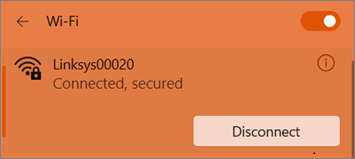
3. Ouvrez un navigateur Web et saisissez "www.myrouter.info/fwupdate.html" dans la barre d'adresse. Appuyez sur [Entrer] sur votre clavier pour continuer.
Vous pouvez également utiliser l'adresse IP de votre routeur Linksys LN1100 telle que "https://192.168.1.1/fwupdate.html".
4. Lorsque vous y êtes invité, entrez le nom d'utilisateur et le mot de passe, puis cliquez sur Sign in (Se connecter).
Vous pouvez également utiliser l'adresse IP de votre routeur Linksys LN1100 telle que "https://192.168.1.1/fwupdate.html".
4. Lorsque vous y êtes invité, entrez le nom d'utilisateur et le mot de passe, puis cliquez sur Sign in (Se connecter).
a. Routeur non configuré - Si le routeur utilise les paramètres d'usine par défaut, utilisez admin pour l'Username (nom d'utilisateur) et le Password (mot de passe).
b. Routeur configuré - Si le routeur est configuré, utilisez admin comme nom d'utilisateur et le mot de passe est le même que le mot de passe WiFi par défaut. Si vous avez modifié le mot de passe de votre routeur, utilisez votre mot de passe personnalisé.
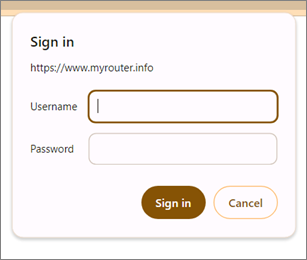
5. Saisissez le mot de passe actuel de votre routeur dans le champ Admin password (Mot de passe administrateur). Ce champ affichera toujours « admin », que vous ayez déjà personnalisé le mot de passe de votre routeur ou non. Veillez à saisir le mot de passe correct du routeur.
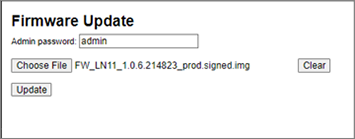
6. Cliquez sur Choose File (Choisir un fichier) et sélectionnez le micrologiciel que vous avez téléchargé précédemment. Cliquez sur Update (Mettre à jour) pour continuer.
7. Attendez d'obtenir une confirmation OK. N'éteignez pas le routeur pendant ce processus.

8. Le voyant d'état du routeur commencera à clignoter, attendez que le voyant redevienne blanc fixe ou bleu fixe, selon son état précédent.
Une fois que la lumière redevient fixe, la mise à jour est terminée.
Interface web
1. Téléchargez le micrologiciel Linksys LN1100 sur votre ordinateur.
2. Connectez l'ordinateur au réseau Linksys LN1100.
1. Téléchargez le micrologiciel Linksys LN1100 sur votre ordinateur.
2. Connectez l'ordinateur au réseau Linksys LN1100.
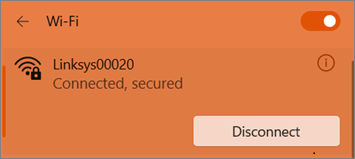
3. Ouvrez un navigateur et saisissez "www.myrouter.info" ou "myrouter.info" dans la barre d'adresse. Appuyez sur [Entrer] sur votre clavier pour continuer.
4. Connectez-vous avec le mot de passe de votre routeur. Si vous avez personnalisé votre mot de passe ou l'avez oublié, cliquez sur Reset password (Réinitialiser le mot de passe) et suivez les étapes pour modifier le mot de passe du routeur.
5. Cliquez sur le lien CA en bas de l'écran.
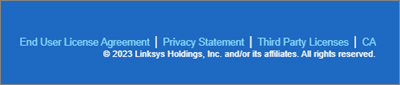
6. Cliquez sur Connectivity > Basic (Connectivité > De base).
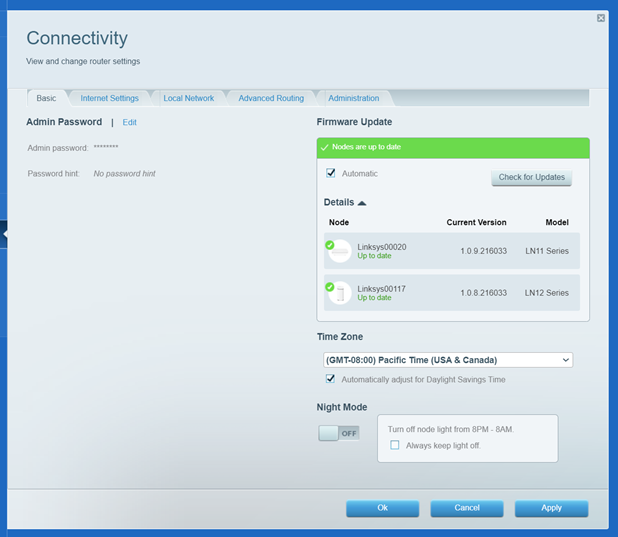
7. Cliquez sur Choose File (Choisir un fichier) et sélectionnez le firmware que vous avez téléchargé précédemment, puis cliquez sur Start (Démarrer).

8. Cliquez sur Yes (Oui) pour continuer.

N'éteignez pas le routeur pendant ce processus.
9. Cliquez sur OK pour que le routeur redémarre.
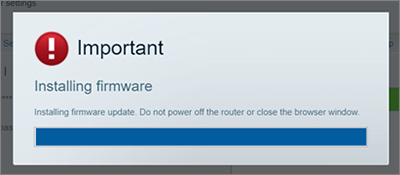
10. Le voyant d'état du routeur commencera à clignoter. Une fois le voyant allumé, la mise à jour est terminée.




